
クリップスタジオ(通称クリスタ)は、イラストや漫画、アニメーション制作を初心者からプロまで幅広くサポートする総合制作ソフトです。
本記事では、クリスタの使い方や料金プランを詳しく解説し、EX・PRO・DEBUTの3つのラインナップや、豊富な機能を使いこなすためのコツを紹介します。
初心者向けの公式チュートリアルや、サブスクリプションについても詳しく触れますので、これからクリスタを始めたい方にとって役立つ情報が満載です。
「クリスタの機能をもっと知りたい」「どのデバイスで始めるべきか悩んでいる」という方は、ぜひ本記事を参考にクリエイティブ作業に挑戦してみましょう。
目次
クリスタ(クリップスタジオ)とは?

CLIP STUDIO PAINT、通称「クリスタ」は、デジタルイラストや漫画、アニメーション制作に最適化されたソフトウェアです。
アナログの描き心地に近い表現が可能なため、紙とペンで描いていたアーティストも違和感なく移行できることが人気の一因です。
また、一度購入すると定期的な課金が必要ない「買い切り版」と、常に最新バージョンを利用できる「月額・年額プラン」があり、自分の制作スタイルに合わせて選べます。
イラスト・漫画・アニメが初心者でも作れるソフトウェア
クリスタの最大の特徴は、初心者でもすぐにデジタルアートを始められる点です。
通常、デジタルアート制作は複雑なソフトウェアやツールの習得が必要ですが、クリスタはそのハードルを大幅に下げています。
豊富なテンプレートや、プロが作成したカスタムブラシを無料でダウンロードできる「CLIP STUDIO ASSETS」などのリソースが用意されているため、すぐにでも制作に取りかかかれます。
さらに、「3Dデッサン人形」や「自動彩色機能」など、従来手間がかかる作業を効率化する機能も備えています。これにより、手描きと同じ感覚で短時間でクオリティの高い作品を仕上げることが可能です。
初心者が手間取りやすい「色塗り」や「影付け」も、簡単な操作でプロレベルの仕上がりが実現できるので、マンガ・アニメ大国の日本では特に人気のツールです。
スマホ・iPad・PC・ペンタブすべての端末に対応
クリスタは、多様なデバイスでの使用に対応している点も大きな強みです。
WindowsやMacといったデスクトップPCに加え、iPadやiPhone、Androidデバイスでも利用可能です。
また、ペンタブレットや液晶タブレットを利用すれば、より精密な描画が可能になります。そのため、自宅のPCや外出先のスマホ、タブレットなど、どんな環境でも作品の制作や編集を行うことが可能です。
複数のデバイス間でクラウドを介してデータを同期することもできるので、どの端末でもスムーズに作業を進められるのもうれしいポイントです。
イラストレーションソフトは数多くリリースされていますが、中には特定のOSや端末に依存しているものもあるので、そういった細かい部分を気にせず始められるのもクリスタの便利な点の一つです。
EX・PRO・DEBUTの3つのラインナップ
クリスタには、ユーザーのニーズに応じた3つのバージョンが用意されています。
PRO
イラストを中心に制作する人向けの標準バージョンで、単ページ漫画の制作も可能です。
ブラシ機能やレイヤー管理など、基本的な機能がしっかりそろっているため、初めてのデジタルアートソフトとして最適です。
EX
PROのすべての機能に加え、複数ページの漫画制作やアニメーション制作に対応している上位バージョンです。
例えば、コマ割りやページ管理、さらには3Dモデルの取り込みなど、プロフェッショナルな作業に必要な機能がそろっています。
DEBUT
入門者向けのエントリープランで、基本的な描画機能がそろっていますが、PROやEXに比べて機能が制限されています。
初心者はまずPROやDEBUTで基本を学び、必要に応じてEXにアップグレードすることが可能です。
自分の制作スタイルに最適なバージョンを選ぶことで、効率的にクリエイティブな活動をサポートしてくれるでしょう。
クリスタではこんなイラストが描けます!
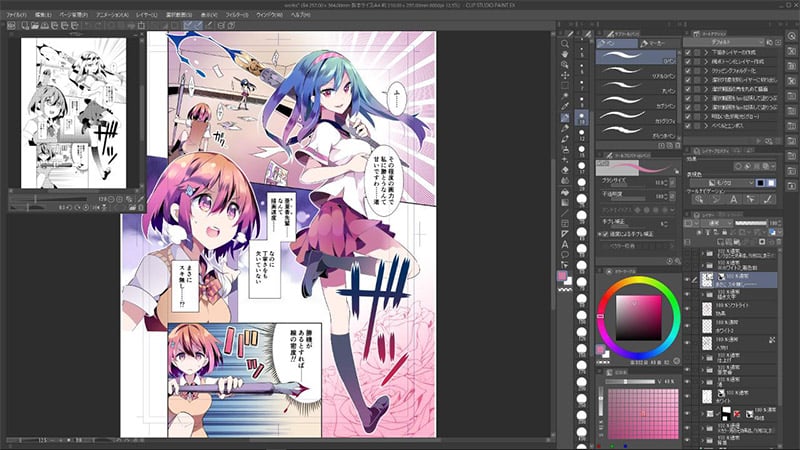
現在、数百種類以上のイラストレーションソフトがリリースされていますが、それぞれのソフトによって仕上がりがかなり変わってきます。
例えば、上記画像のような現代マンガ風美少女キャラクターのようなデザインもできますし、ディズニーキャラクターのようなかわいらしいデザイン、アーティスティックなデザインまで、使い方によってさまざまなイラストが描けてしまいます。
サンプルデータはこちらのリンクよりダウンロード可能なので、クリスタを始める前にはぜひ一度完成品を確認してみてください。
クリスタの使い方は?主な特徴5つ
クリスタの主な特徴は以下の5つです。
- 漫画制作に特化した豊富なツール
- 失敗しても修正が簡単な「ベクターレイヤー」
- 豊富な3D素材から簡単に3Dデッサンができる
- タイムラインを使った分かりやすいアニメーション機能
- タイムラプスでメイキング動画も作れる
それぞれの特徴について、以下で詳しく見ていきましょう。
①漫画制作に特化した豊富なツール
クリスタの最大の強みの一つは、漫画制作に特化した豊富なツールセットです。
コマ割りやセリフの入力、スクリーントーンの適用など、漫画制作に必要な機能があらかじめそろっているため、初心者からプロまで幅広く活用できます。特に「コマ割りツール」は簡単にページを分割できるため、構図を効率的に整えることが可能です。
例えば、通常であれば手作業で行うコマ割りは非常に時間がかかりますが、クリスタでは自動的にコマのサイズを調整し、グリッドを使って正確に配置できます。
さらに、セリフの入力や吹き出しもワンクリックで作成でき、テキストを後から自由に編集できるため、修正の手間も減少します。
漫画家やイラストレーターは短い締め切りの中で効率的に作業を進めなければならないため、この点は非常に役立つ特徴といえるでしょう。
②失敗しても修正が簡単な「ベクターレイヤー」
クリスタの「ベクターレイヤー」は、線画を自由に編集できる便利な機能です。
通常の「ラスターレイヤー」は拡大や縮小をすると画質が劣化しますが、ベクターレイヤーでは線がピクセルではなく「パス」という形で記録されているため、どれだけ拡大・縮小しても画質が劣化しません。
そのため、描き直しや修正を気軽に行うことができ、失敗しても簡単にリカバリーが可能です。
例えば、キャラクターの髪の毛が一部飛び出してしまった場合、「ベクター消去」機能を使うことで、交差している部分を自動で削除できます。
また、線の太さを後から変更したり、線の形を滑らかにしたりすることもできるため、細部まで美しい線を維持することが可能です。
③豊富な3D素材から簡単に3Dデッサンができる
クリスタでは、豊富な3D素材を使用して簡単にデッサンが行える点が大きな特徴です。
3Dデッサン人形は「素材パレット」から簡単にキャンバスにドラッグ&ドロップで配置でき、人物や物体のポーズや角度を自在に変更できます。特に、複雑なポーズや遠近感のある構図をデッサンする際に大いに役立つ機能です。
例えば、アクションシーンでキャラクターが躍動する姿を描きたい場合、3Dデッサン人形を使えば、頭身や体型、手足の動きを細かく調整できます。
これをもとに、正確な人体の動きを参考にしながら作画を進められるため、作業が格段に効率的になります。
さらに、クリスタの3D機能ではカメラのアングルや光源の設定も自由に調整可能です。光源や影の位置を変更することで、シーンに立体感を持たせたり、リアルな影を作り出したりすることも簡単に行えます。
④タイムラインを使った分かりやすいアニメーション機能
クリスタのアニメーション機能を使えば、タイムラインで直感的に作業できるようになります。
具体的には、タイムライン上で各フレーム(コマ)を視覚的に管理し、アニメーションの動きを細かく制御できるのです。
タイムラインは「セル」と呼ばれるレイヤーと連動しており、セルごとに異なるイラストを描き、それらをつなげてアニメーションを作っていくイメージです。
例えば、キャラクターの手の動きをアニメーションにしたい場合、タイムライン上に複数のセルを配置し、それぞれのセルに少しずつ動きを付けたイラストを描いていきます。タイムラインで設定した再生フレームに従って、描いた絵が順番に再生されることで、滑らかな動きを再現します。
また、オニオンスキン機能を使うと前後のフレームが透けて表示されるため、連続した動きの確認や調整が簡単にできて非常に便利です。
⑤タイムラプスでメイキング動画も作れる
クリスタには、作業工程を自動で記録してくれる「タイムラプス」機能があり、これを使うことでイラストや漫画制作のメイキング動画を簡単に作成できます。
タイムラプスとは、一定間隔で作業中の画像を記録し、それをまとめた動画を作成する機能です。
特にSNSやYouTubeでのシェアに適しており、短時間で作業全体を振り返れます。
タイムラプスを使う方法はシンプルで、キャンバスの新規作成時に「タイムラプスを記録」にチェックを入れるだけです。
また、途中から記録を開始したい場合でも、「ファイル」メニューから「タイムラプスの記録」を選択すれば、必要な部分だけを動画化することもできます。
動画の書き出しも簡単で、ファイルサイズや解像度、フレームレートなどのオプションを設定してから書き出しを行います。最終的な動画は、MP4などの一般的な形式で保存でき、SNSや動画サイトでのシェアが可能です。
クリスタのタイムラプス機能は、特に作業のプロセスを見せたいクリエイターにとって便利な機能です。
公式チュートリアルで勉強するのがおすすめ!
CLIP STUDIO PAINTを効率よく使いこなしたいなら、公式のチュートリアルとYouTubeチャンネルが最適です。
クリスタの公式サイトには、初心者から上級者まで幅広いレベルに対応したチュートリアルがそろっており、イラストや漫画、アニメーションの作成方法を具体的に学べます。
細かいツールの使い方や効果的なテクニックが画像や動画を交えながら解説されており、視覚的に理解しやすい内容となっています。
さらに、公式のYouTubeチャンネルでは動画形式でタイムラインや3D素材の操作、カラーリングなど、さまざまな機能を実際に見ながら学べます。
特に、アニメーション機能や複雑な漫画制作のプロセスを学ぶには、動画での解説が非常に効果的です。スキルアップを目指す方はこういったリソースを有効活用しましょう。
クリスタは無料?料金体系を紹介!
| プラン | 買い切り版(無期限版) | 月額プラン | 年額プラン |
|---|---|---|---|
| EX | 24,900円 | 980円/月 | 7,800円/年 |
| PRO | 5,900円 | 480円/月 | 2,800円/年 |
| DEBUT | 販売なし(Pixivプレミアム会員や特典で提供) | 利用不可 | 利用不可 |
CLIP STUDIO PAINTの料金体系には、無料体験版、買い切り版、月額/年額サブスクリプション版があり、ユーザーのニーズに応じたプランを選択できます。
ここでは、クリスタの料金体系について詳しく解説します。
30日間の無料体験版がある
クリスタには、すべての機能を無料で使える30日間の無料体験版が用意されています。
体験版はPC、iPad、Android、iPhoneなど、さまざまなデバイスで利用でき、使用期間中は「PRO」もしくは「EX」のどちらかのバージョンを選んで利用可能です。
無料体験期間終了後も、必要に応じて月額や年額プランに移行することができるため、まずは試してから継続使用を検討するのがおすすめです。
なお、30日間の無料期間が終了すると「機能制限付き」の体験版に移行します。この状態ではデータの保存や書き出しができなくなるため、実際の創作作業は難しいです。
また、無料体験版は一度しか利用できません。
モバイル版は買い切り版がなく月額/年額サブスクリプション
クリスタのモバイル版(iPadやスマホ版)には、買い切り版は提供されておらず、月額/年額のサブスクリプションプランのみとなります。
買い切り版は主にPC版(Windows、macOS)で利用でき、購入後は定期的な料金支払いなしで使用可能です。
iPad版やAndroid版では、月額480円から使用でき、年額プランでは2,800円で利用可能です。また、スマートフォン専用のさらに低価格なプランもあり、月額100円という手頃な価格設定も用意されています。
長期間利用するのが確定しているのなら買い切り版、最新機能やモバイル対応が重要であればサブスクリプション版を選ぶのがよいでしょう。
クリスタを使うのに必要なデバイス
CLIP STUDIO PAINTは非常に便利なイラストレーションソフトですが、その機能を最大限生かすには準備すべきものがあります。
クリスタを使うのに必要なデバイスは以下の4点です。
- PC(Windows/Mac)またはモバイルデバイス(iPad、iPhone、Android)
- ペンタブレット(ペンタブ)
- 液晶タブレット(液タブ)
- 専用キーボードやマウス
以下で詳しく見ていきましょう。
①PC(Windows/Mac)またはモバイルデバイス(iPad、iPhone、Android)
クリスタはソフトウェアなのでPCやモバイルデバイスが必要です。
WindowsやMacのPC、そしてiPad、iPhone、Androidといったモバイルデバイスに対応しており、どのデバイスで使用するかは作業環境やスタイルに応じて選ぶ必要があります。
例えば、PC版は高い処理能力が求められる大規模なイラストや漫画、アニメーション制作に最適です。特に複数ページの漫画や高度な3Dモデルを扱う場合、PC(Windows/Mac)は、安定したパフォーマンスを発揮します。
モバイルデバイス(iPadやAndroidタブレット)であれば、外出先でもスムーズに作業できる柔軟性があり、Apple PencilやSペンといったスタイラスを利用して自然な描き心地が実現できます。
特にiPad版のクリスタではPC版と同様の機能が提供されており、イラストや単ページの漫画制作に最適です。
どこでも手軽に作業を進めたいのであれば、モバイルデバイスの方が利便性は高いかもしれません。なお、端末のスペック要求に関してはこちらのリンクからご確認ください。
②ペンタブレット(ペンタブ)
ペンタブレット(ペンタブ)とは、スタイラスペンを使って画面上に直接描画できるデバイスです。
クリスタを使用する上で、正確な線を引いたり、細かな操作を行ったりしたい場合に非常に重要な役割を果たします。
ペンタブはアナログ感覚で描けるため、手描きに慣れたアーティストにも違和感が少ないのが特徴です。
なお、ペンタブはPCでもタブレットでも使用できますが、デバイスごとに互換性や使用条件が異なる場合があります。
ほとんどのペンタブはWindowsやMacのPCと互換性がありますが、タブレットで使用する場合はBluetooth接続対応のペンタブレットが必要です。
価格帯も幅広く、数千円程度のエントリーモデルから、数万円のハイエンドモデルまでありますので、予算に応じて選択できます。
③液晶タブレット(液タブ)
液晶タブレット(液タブ)とは、画面に直接描けるタブレット型のデバイスです。
ペンタブは画面とタブレットが分かれており、PCのモニターを見ながら手元のタブレットで描くため、視覚と手の動きを分離して作業します。
一方、液タブはディスプレイ上に直接描けるので紙に描く感覚に近いです。
また、画面上の描画を直接確認しながら進められるため、線の微調整や細部の確認がしやすく、精密な作業が必要なプロフェッショナルに愛用されています。
ただし、基本的にペンタブよりは価格が高い傾向にあります。どちらを選ぶかは目的や予算に応じて異なりますが、初心者や趣味として絵を描き始めたい方には価格が手頃なペンタブがおすすめです。
一方、プロフェッショナルな用途やより精密な描画が必要な方には、液タブの方が適しているでしょう。
④専用キーボードやマウス
クリスタを使い始めるのなら、専用のキーボードやマウスを準備しておくことで作業が格段に効率化されます。
まず、ショートカットキーを多用するクリスタでは、カスタマイズ可能なキーボードが非常に便利です。例えば、CtrlとZで作業の取り消し、Bでブラシに切り替えるなど、頻繁に使う操作をワンタッチで実行できます。
また、マウスも細かい操作に便利です。
多機能マウスなら、サイドボタンにショートカットを割り当てることでズームやレイヤーの切り替えなどを手早く行えます。具体的には、サイドボタンにCtrlとAltを割り当て、キャンバスの回転やズーム操作を行う、などができます。
操作性が非常に重要なデバイスなので、できれば購入前に実店舗などで使用感を確かめてから購入するのがおすすめです。
ペンホルダーや専用グリップなどの周辺アクセサリーもあると便利!
以下はクリスタを使う上で、あると非常に便利な周辺アクセサリーです。
- ペンホルダー:デジタルペンを置くためのホルダー。作業中の整理に便利
- 専用グリップ:ペンに装着するグリップで、快適な描き心地をサポート
- 液晶クリーナー:液タブやiPadの画面を清潔に保つための必需品
- 描画用手袋:画面への摩擦を減らし、滑らかな描画が可能
- モニタースタンド:液タブやモニターの角度を調整し、快適な作業環境を確保
- USBハブ:複数のデバイスを同時に接続するためのアクセサリー
- 外付けSSD/HDD:大量のデータや作品ファイルを安全に保存
- ペン先交換キット:使用に応じて摩耗したペン先を簡単に交換できるキット
- 画面保護フィルム:液タブやiPadを使用する場合、画面にキズが付くのを防ぐ
上記はあくまでも一例です。クリスタを使っていて「さらに作業効率を上げたい!」と感じた際はぜひ参考にしてください。
ペンタブは「XPPen」がおすすめ!

もしCLIP STUDIO PAINTのペンタブで迷っているのなら、XPPenのペンタブがおすすめです。
XPPen(エックスピーペン)は、中国・深圳を本拠地に置くペンタブレットや液晶タブレットを開発・販売するグローバルカンパニーです。
XPPenのペンタブラインナップ
1.Deco 640
シンプルでコンパクトなデザインの入門向けペンタブレットです。
8192レベルの筆圧感知が可能で、軽量なため持ち運びにも便利です。初心者や携帯性を重視するクリエイターに最適です。
2.Deco Pro Gen 2
プロフェッショナル向けのモデルで、ペンタブの機能を極限まで引き出すデザインです。
タッチホイールやショートカットキーを搭載し、8192レベルの筆圧感知に加え、より快適な作業環境を提供します。
3.Deco MWシリーズ
ワイヤレス接続が可能で自由な作業環境を実現するペンタブレットです。
大画面での作業や持ち運びを両立でき、クリスタを使っている際もケーブルに邪魔されることなく作業ができます。
4.Deco Funシリーズ
初心者向けのエントリーモデルです。
価格が非常に手頃で、デジタルイラストの入門として最適でしょう。気軽にクリスタを試したい方におすすめです。
5.Deco LWシリーズ
広い作業エリアを持ちつつ、軽量設計で持ち運びやすいペンタブレットです。
8192レベルの筆圧感知とBluetooth接続が可能で、安定した描画ができます。
6.Deco Lシリーズ
大画面での作業を求めるクリエイター向けのモデルです。
8192レベルの筆圧感知と広い作業エリアを持ち、詳細な描画を行いたい方に最適です。
XPPenのペンタブを使用する上での注意点はこちら
予算に余裕があるなら液タブもおすすめ!
XPPenはペンタブだけでなく、液晶タブレット(液タブ)のラインナップも豊富です。
液タブはペンタブよりも少し値が張りますが、直接画面に描画できるので「少しでもアナログに近い感覚で描きたい!」という方は検討してみてもいいかもしれません。
XPPenの液タブは主に「Artistシリーズ」と「Artist Proシリーズ」の2種類が用意されていますが、Artistシリーズは価格も比較的手頃で13~24インチまで幅広い製品の中から選べます。解像度や色域もそれぞれの製品ごとに異なるので、個々のニーズに応じた最適な液タブが見つかるはずです。
【まとめ】クリスタでさまざまなイラストを描いてみよう!
本記事では、クリスタ(クリップスタジオ)の使い方や料金プラン、対応デバイスについて詳しく解説しました。
初心者でも直感的に操作できる豊富なツールや、プロのクリエイターにも支持される強力な機能がクリスタの魅力です。
EX・PRO・DEBUTという3つのラインナップは、それぞれの制作スタイルに応じた選択肢を提供し、使い方次第で幅広い表現が可能になります。
しかし、クリスタを最大限に活用するためには「ペンタブ」や「液タブ」の購入を検討する必要もあります。
株式会社アスクは、XPPenの国内正規代理店として同社のペンタブ・液タブを個々のニーズに応じてご提案可能です。決して安い買い物ではないので、初めて購入を検討される方、またはもっと使いやすい製品をお探しの方はぜひ一度アスクまでご相談ください。
監修者:麻生哲
明治大学理工学部物理学科を卒業後、ITベンチャーにて多数のプロジェクトを成功に導く。子会社を立ち上げる際には責任者として一から会社を作り上げ、1年で年商1億円規模の会社へと成長させることに成功。現在は経験を活かし、フリーランスとしてコンテンツ制作・WEBデザイン・システム構築などをAIやRPAツールを活用して活動中。
※ 本記事は執筆時の情報に基づいており、販売が既に終了している製品や、最新の情報と異なる場合がありますのでご了承ください。
株式会社アスクでは、最新のPCパーツや周辺機器など魅力的な製品を数多く取り扱っています。
製品に関するご質問や納期のご確認、お見積り依頼など、お気軽にお問い合わせください